فرستادن عکس به صورت فایل در واتس اپ ایفون و اندروید (آموزش تصویری)
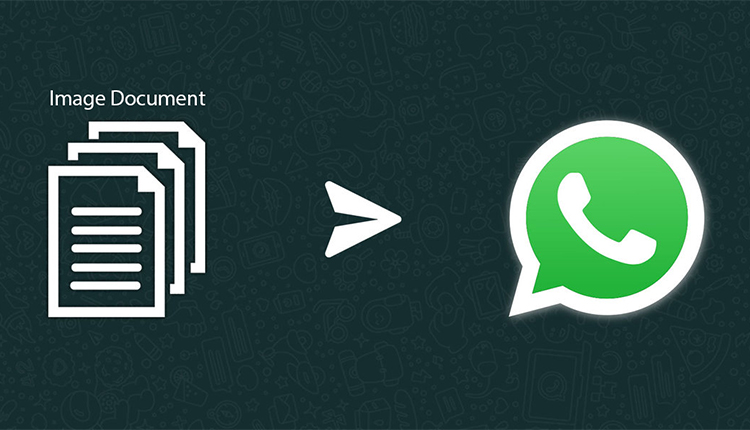
شاید خیلی از کاربران واتساپ هنگام ارسال یا دریافت عکس از دیگران به این موضوع توجه کرده باشند که کیفیت عکس ارسال شده پایینتر از فایل اصلیست. در واقع واتساپ برای ارسال سریعتر فایلها حجم آنها را کم میکند و نتیجه کیفیت یک عکس پایین میآید. راهحل این مساله فرستادن عکس به صورت فایل در واتس اپ است که در ادامه بصورت کامل توضیح میدهیم.
ارسال عکس به صورت فایل در واتساپ آیفون
واتساپ یکی از پرکاربردترین برنامههای پیام رسانی فوری در سراسر جهان است. با این حال، این سرویس برای بسیاری از کسانی که میخواهند عکسهای با کیفیت بالا را با خانواده و دوستان خود به اشتراک بگذارند، انتخاب اصلی نیست. دلیلش هم اینست که این اپلیکیشن تصاویری که به اشتراک گذاشته میشوند را فشرده میکند و به نوعی عکسها را برای بسیاری از اهداف تقریباً غیرقابل استفاده میکند.
همانطور که گفته شد یکی از مواردی که برخی از کاربران در مورد پیام رسان واتساپ دوست ندارند، عدم امکان ارسال تصاویر با کیفیت بالا از طریق این برنامه است. البته ممکنست چیزهایی در مورد ارسال عکس با کیفیت اصلی شنیده باشید، شما با فرستادن عکس به صورت فایل در واتس اپ ایفون میتوانید کیفیت اصلی آن را حفظ کنید.
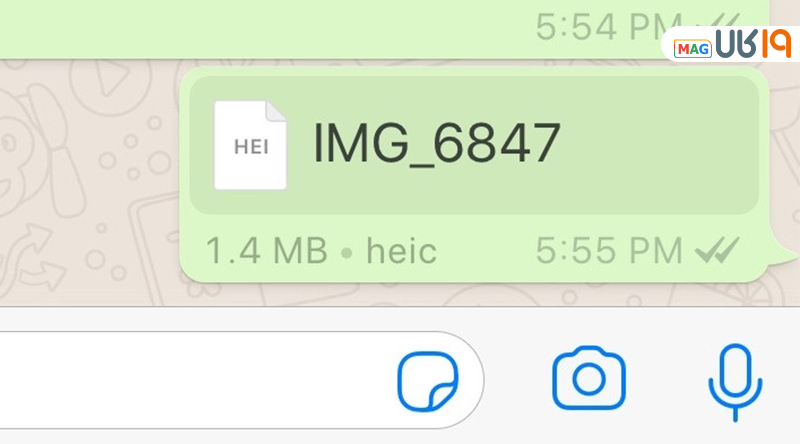
- به گالری گوشیتان بروید و تصاویری که قصد ارسال آنها بصورت فایل دارید را انتخاب کنید.
- گزینه share را بزنید.
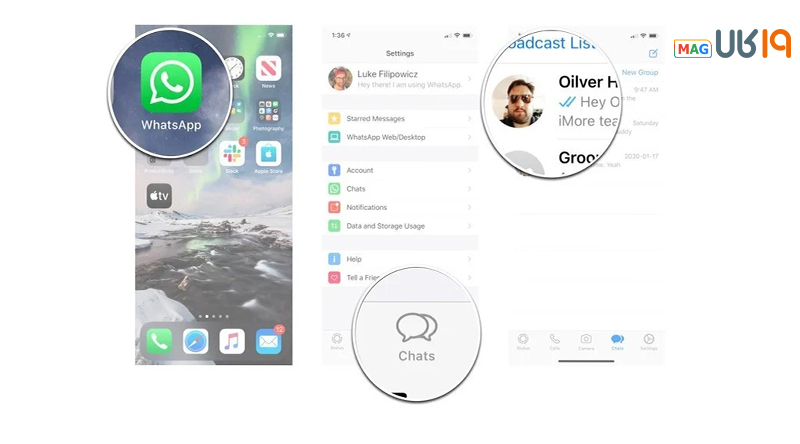
- گزینه save to files را انتخاب کنید.
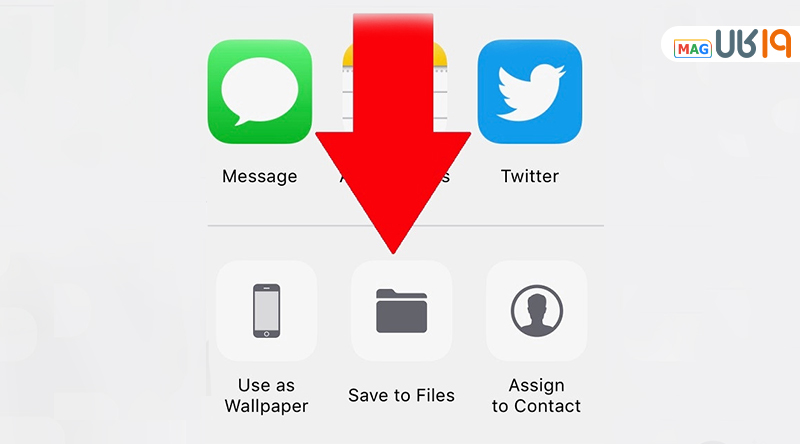
- یک پوشه انتخاب کنید تا عکسها در آن ذخیره شوند.
- گزینه save را بزنید.
- حال برای ارسال عکس به صورت فایل در واتس اپ ایفون برنامه واتساپتان را باز کنید.
- علامت به اضافه (+) در کنار قسمتی که متن تایپ میشود را بزنید.
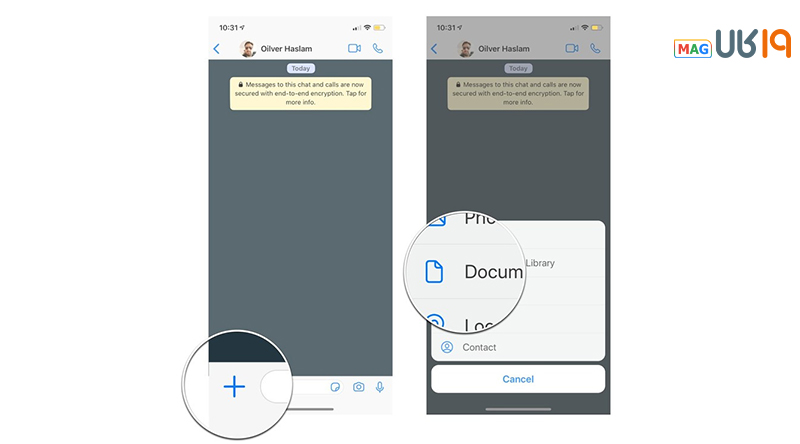
- گزینه Document را انتخاب کنید.
- گزینه Browse را انتخاب کنید.
- پوشهای که تصاویر را در آن ذخیره کردید باز کنید.
- تصویر مورد نظر را انتخاب و در آخر گزینه send را بزنید.
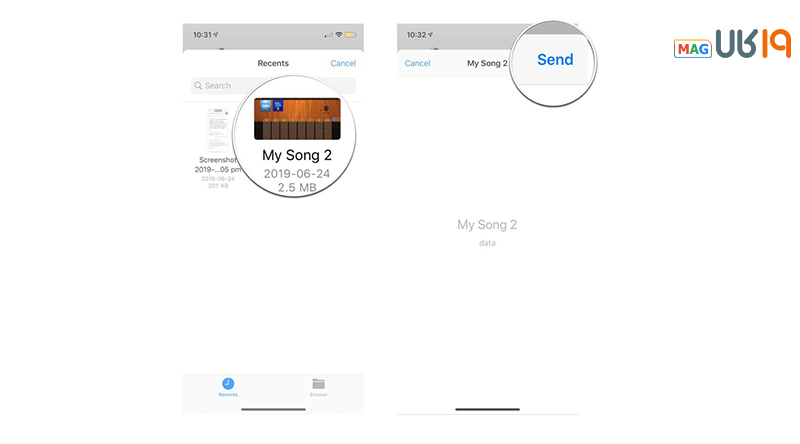
فرستادن عکس به صورت فایل در واتس اپ اندروید
فرآیند فرستادن عکس به صورت فایل در واتس اپ اندروید، میتواند حتی کوتاهتر از روش ذکر شده در بالا باشد. برای ارسال عکس به صورت فایل در واتس اپ گوشیهای اندرویدی فقط کافیست تصویر را به جای یک فایل «Gallery» به عنوان یک «Document» ارسال کنید. شما باید عکسهای خود را در یک پوشه خاص پیدا کنید، اگر فوراً آن را نمیبینید، روی گزینه «Browse other Docs» ضربه بزنید.
البته برای ارسال فایل عکس در واتساپ تعدادی گزینه شخص ثالث دیگر مثل Dropbox ،Evernote ،Google Photos و … هم وجود دارد، اما اگر میخواهید یک عکس باکیفیت و بدون بیرون آمدن از برنامه WhatsApp و نرمافزار داخلی ارسال کنید، این سادهترین راه ممکن است.
جهت ارسال عکس به صورت فایل در واتس اپ اندروید به ترتیب زیر عمل کنید:
- چت فردی یا گروهی را باز کنید.
- روی گزینه Attach ضربه بزنید، گزینههای زیر را مشاهده میکنید:
- Document: جهت انتخاب فایل از گوشی
- Camera: جهت گرفتن عکس با دوربین بدون خارج شدن از برنامه
- Gallery: برای انتخاب یک عکس یا ویدیوی موجود در گوشی (برای انتخاب چند تصویر باید ضربه بزنید و نگه دارید)
- Audio: برای ارسال فایل صوتی (صدای ضبط شده یا موزیک) موجود در گوشی
- Location: برای ارسال موقعیت مکانی
- Contact: برای ارسال شماره و اطلاعات یک مخاطب ذخیره شده در دفترچه تلفن گوشی
۳. حال برای ارسال عکس به صورت فایل در واتساپ گزینه Document را انتخاب کنید.
۴. فایل مورد نظر را انتخاب و روی Send
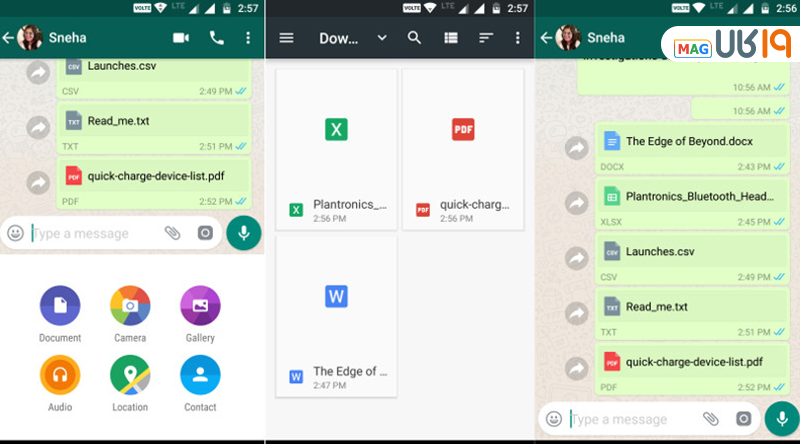
توجه: حداکثر اندازه مجاز فایل ۱۰۰ مگابایت است. برای ارسال عکس به صورت فایل در واتساپ آیفون یا اندروید، سند باید در گوشی شما ذخیره شده باشد. از طرف دیگر، WhatsApp به عنوان گزینهای در منوی اشتراکگذاری برنامههایی که اسناد را مدیریت میکنند، ظاهر میشود.
وقتی فایلی را دانلود میکنید، بهطور خودکار در پوشه اسناد WhatsApp شما به آدرس WhatsApp/Media/WhatsApp Documents ذخیره میشود که با یک جستوجوی ساده قابل دسترسی است.
در این مقاله به اموزش ارسال عکس به صورت فایل در واتساپ ایفون و اندروید پرداختیم. همانطور که دیدید مراحل انجام این کار بسیار ساده است. شما از کدام روش ارسال عکس به صورت فایل در واتساپ ایفون استفاده میکنید؟ در قسمت کامنت در مورد روشها و ترفندهای خودتان بنویسید.
سوالات متداول
نحوه ارسال عکس به صورت فایل در واتس اپ اندروید چگونه است؟
✔️ در باکس چت واتساپ، پایین سمت راست یک گزینه شبیه به گیره وجود دارد که با ضربه زدن روی آن و انتخاب document میتوانید فایلی را انتخاب و ارسال کنید. برای توضیحات بیشتر مقاله را بخوانید.
روش ارسال عکس به صورت فایل در واتس اپ ios چیست؟
✔️ فرستادن عکس به صورت فایل در واتس اپ ios شاید به آسانی اندرویدیها به نظر نرسد. در واقع برای انجام این کار باید چند گام اضافهتر بردارید که بطور کامل در مقاله توضیح داده شده است.
آیا ارسال فایل عکس در واتساپ ایفون با کیفیت بالا امکانپذیرست؟
✔️ بله، شما از طریق ارسال تصویر به عنوان document به جای انتخاب از gallery میتوانید از افت کیفیت عکس جلوگیری کنید و تصویر را با کیفیت اصلی ارسال کنید.
حداکثر سایز فایل ارسالی در واتساپ چقدر است؟
✔️ واتساپ فقط قادر به ارسال فایلهای زیر 100 مگابایت است که یکی از ضعفهای این اپلیکیشن محسوب میشود.












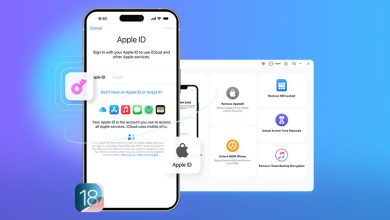
فایل واتساپ ایفون کجاست دقیقا ؟
در این مقاله نحوه ارسال عکس به صورت فایل در واتس اپ در ایفون رو بیان کردن منظور از فایل فایلیست که در ایفون وجود داره
۱۰۰ مگ واقعا کمه برای ارسال فایل توی واتساپ